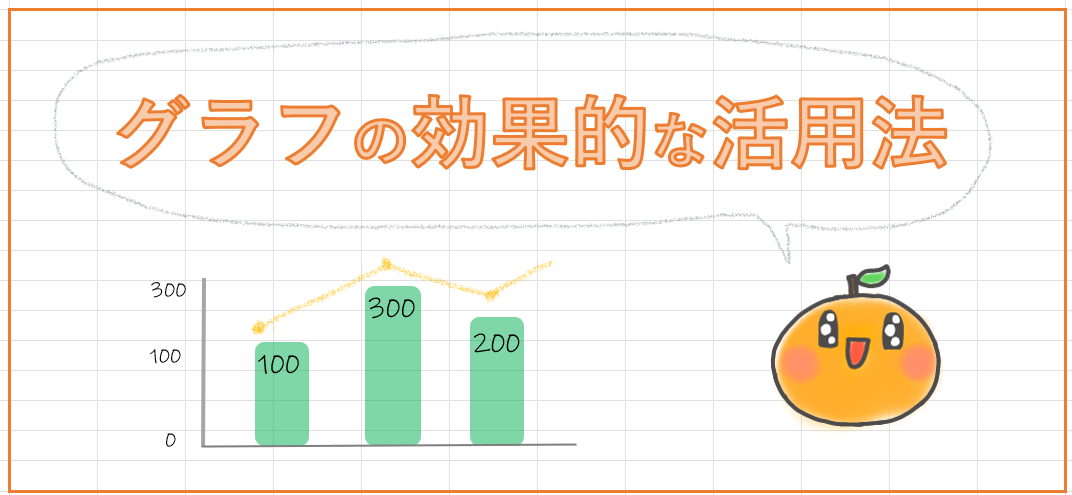【グラフ作成術】Excelでプロフェッショナルなグラフを作ろう!
Excelは、ビジネスやデータ分析において非常に強力なツールです。その中でも、グラフはデータを視覚化し、分析するための重要な手段の1つです。この記事では、Excelでよく使用される基本的なグラフの作成方法と使い方について紹介します。
1. 折れ線グラフ
折れ線グラフは、時間の経過に伴うデータの変化やトレンドを示すのに適しています。例えば、月ごとの売上推移や株価の変動を表現するのに使われます。
<作成方法>
1.Excelを開き、データを表形式で入力します。
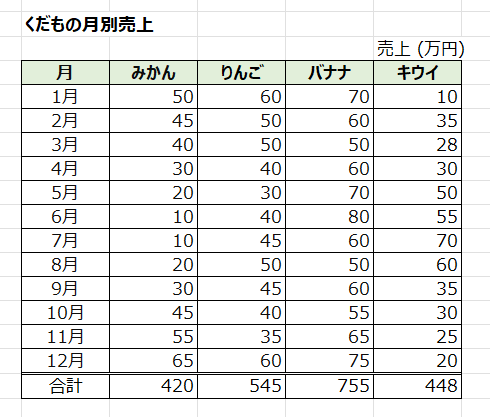
2.データを選択し、[挿入]タブから[折れ線グラフ]を選択します。
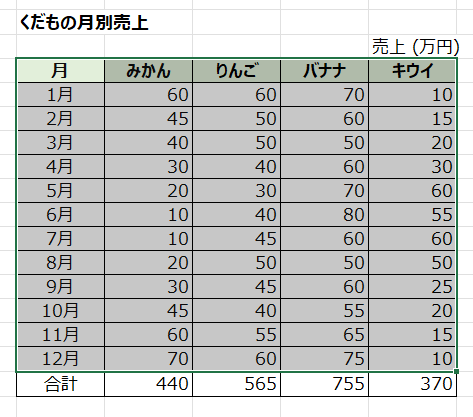
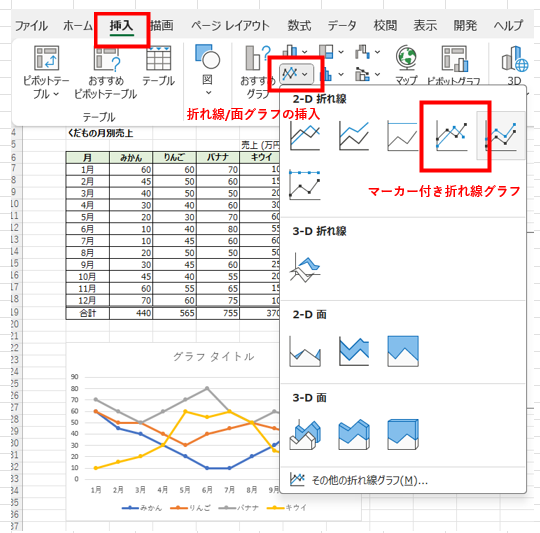
3.適切な種類の折れ線グラフを選択し、グラフが挿入されます。
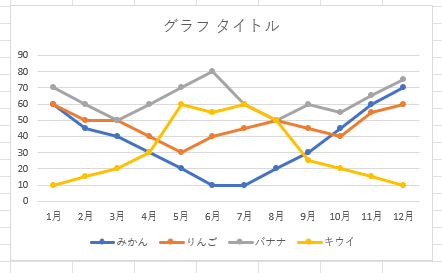
4.グラフを選択し、[グラフのデザイン]タブから必要に応じてタイトルや軸ラベルを編集します。
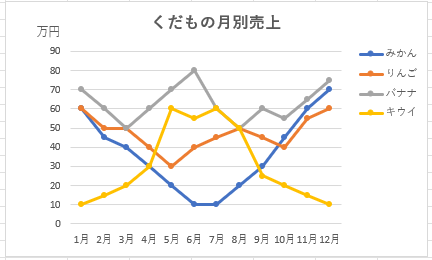
2. 棒グラフ
棒グラフは、カテゴリごとの比較やランキングを示すのに適しています。例えば、製品の売上比較や地域別の顧客数を表示するのに使われます。
<作成方法>
1.同じく、Excelを開き、データを表形式で入力します。
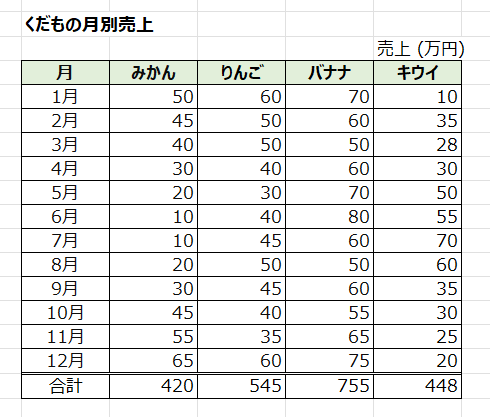
2.データを選択し、[挿入]タブから[棒グラフ]を選択します。
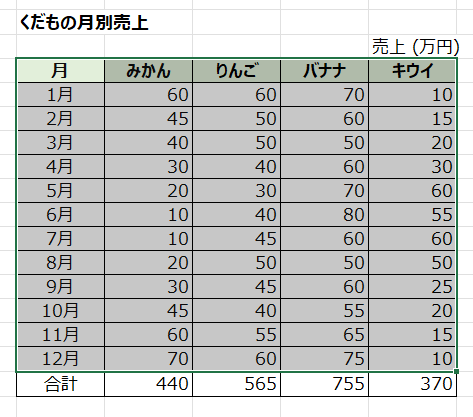
3.適切な種類の棒グラフを選択し、グラフが挿入されます。
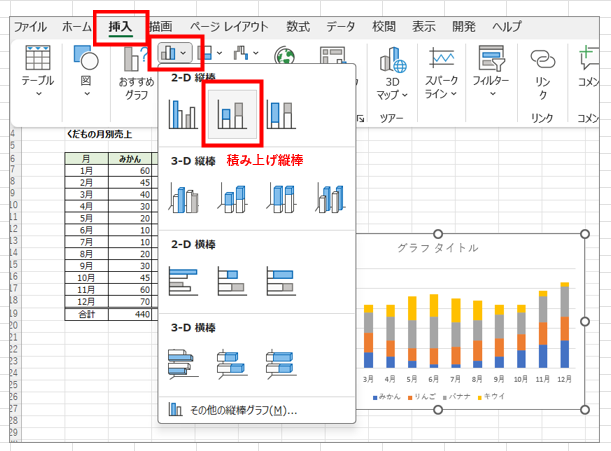
4.グラフを選択し、[デザイン]タブから必要に応じてカスタマイズします。
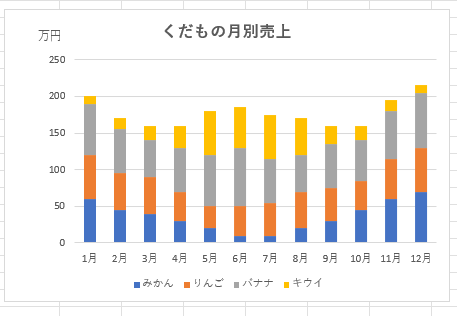
3. 円グラフ
円グラフは、カテゴリごとの割合や構成を示すのに適しています。例えば、予算内での各部門の支出割合や製品カテゴリの売上構成を表示するのに使われます。
<作成方法>
1.データを入力し、該当するデータを選択します。
※例として項目と年間合計金額を選択します。
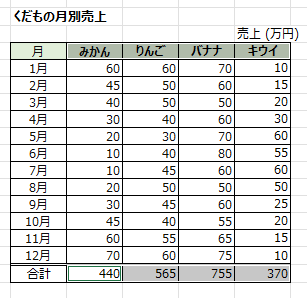
2.[挿入]タブから[円グラフ]を選択し、適切な種類の円グラフを選択します。

3.グラフを選択し、[デザイン]タブから必要に応じてカスタマイズします。
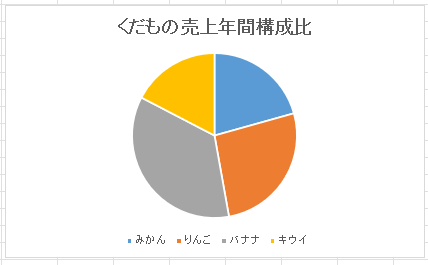
4. 散布図、ヒストグラムなど
散布図やヒストグラムなどの他のグラフも、データの特性や分布を理解するのに役立ちます。これらのグラフもExcelで簡単に作成できます。
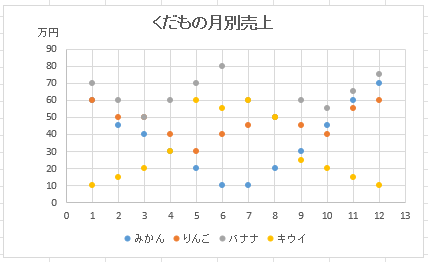
このようにして、Excelを使って様々なタイプのグラフを作成し、データを視覚的に理解することができます。効果的なグラフの作成は、ビジネスやデータ分析における意思決定や戦略策定に不可欠なスキルです。